您可以用於項目的排序及順序調整類型,取決於您正在使用的清單類型及建立清單當時所用的方法。所有清單、文件庫、圖片庫及討論區都可以依照英數字元順序排列。部份清單類型可以依照自訂順序排列。
依英數字元排序 當排序清單、文件庫、圖片庫或討論區時,Microsoft Windows SharePoint Services 會依據您選取之欄的內容來重新排列列。如果以遞增順序排序,則會依英數字元從 0 到 9、A 到 Z、最舊到最新來排列各列;如果以遞減順序排序,則會從 9 到 0、Z 到 A、最新到最舊來排列各列。
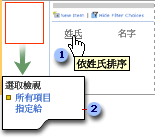
自訂順序 如果您選擇允許自訂順序,則使用者可以指定他們想讓每一個項目出現的精確位置,而非依照英數字元順序。
套用排序順序 按一下欄名,即可在用網頁瀏覽器檢視清單、文件庫或討論區時,快速排序項目。
套用自訂順序 如果您正在使用的清單適用此選項的話,您可以按一下工具列上的 [變更順序] 來套用自訂順序,然後指定您要讓每個項目在清單中出現的位置。
定義檢視 對於所有清單,您都可以建立公用或個人檢視,此檢視會依照您定義的預設排序順序來顯示項目。對於某些清單,您可以啟用檢視,以允許所有使用者套用自訂順序,而非指定預設排列順序。在定義檢視時,如果您選擇要指定預設排序順序,則最多可以指定兩個欄來排序項目。項目首先按您定義為主要排序的欄來排序。 若要以此方式排序,請按一下超連結以顯示檢視。
若您選擇要允許自訂順序,則檢視清單的使用者可以指定他們想讓每一個項目出現的精確位置。
附註 您必須是「管理員」網站群組的成員或具有 [管理清單] 權限的網站群組成員才能定義公用檢視。